Cum se creează o notificare de administrator WooCommerce pentru plugin – Dezvoltare WooCommerce
Publicat: 2020-08-22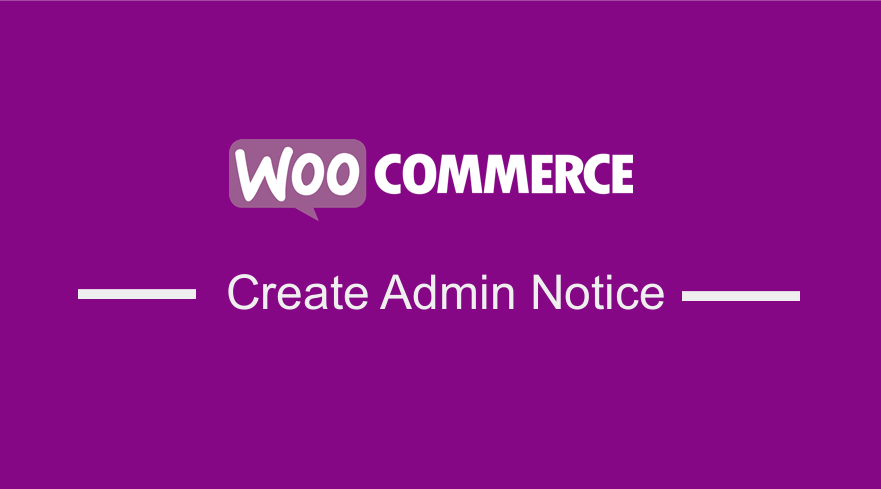 În calitate de dezvoltator WooCommerce, este adesea nevoie să creați notificări de administrator atunci când creați o temă sau un plugin WooCommerce. Notificarea de administrator WooCommerce poate fi pentru a avertiza utilizatorii despre o actualizare, pentru a-i informa despre un proces sau pentru a le oferi un memento cu privire la ceva important.
În calitate de dezvoltator WooCommerce, este adesea nevoie să creați notificări de administrator atunci când creați o temă sau un plugin WooCommerce. Notificarea de administrator WooCommerce poate fi pentru a avertiza utilizatorii despre o actualizare, pentru a-i informa despre un proces sau pentru a le oferi un memento cu privire la ceva important.
Exemplu de notificare de administrator WooCommerce
În general, o notificare de administrator WordPress poate varia și poate avea coduri de culoare diferite și vor apărea în partea de sus a unei pagini de administrare, așa cum se vede în imaginea de mai jos a unei notificări de administrator WooCommerce.
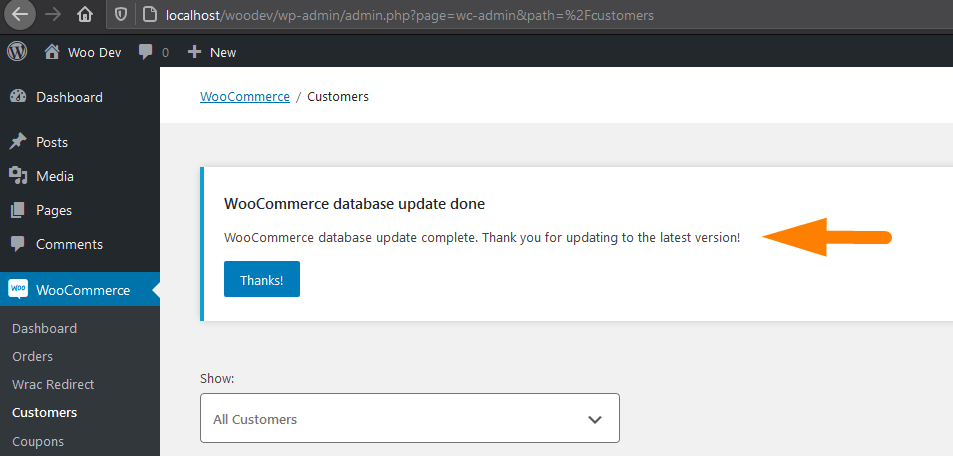
Fiecare dintre notificările de administrator este doar un div care este stilat cu un fundal alb, iar textul notificării este afișat, iar marginea din stânga are o culoare diferită a notificărilor diferite, așa cum se arată mai jos.
Cele cinci tipuri diferite de culori includ gri, roșu, verde, portocaliu și albastru. Având în vedere numele claselor, cele roșii sunt folosite pentru afișarea erorilor, verde pentru mesajele de succes, portocaliu pentru avertismente și albastru pentru notificările informative și gri pentru notificările implicite.
Notificările generale ale administratorului WordPress pot fi așa cum sunt ilustrate în imaginea de mai jos cu codul respectiv: 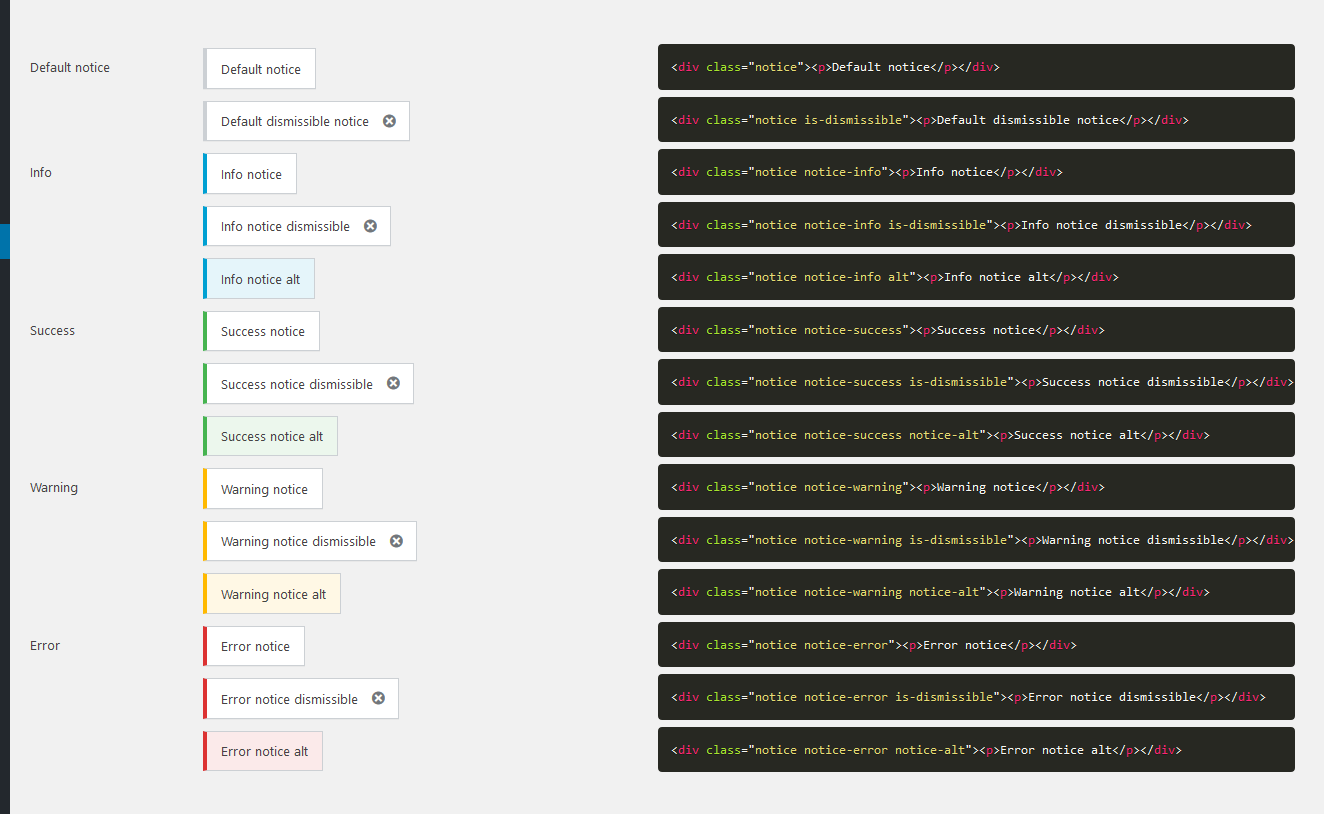 Dacă doriți să copiați codul, următorul este fragmentul de cod pentru fiecare dintre aceste notificări de administrator WordPress.
Dacă doriți să copiați codul, următorul este fragmentul de cod pentru fiecare dintre aceste notificări de administrator WordPress.
<div class="notice"><p>Notificare implicită</p></div> <div class="notice is-dismissible"><p>Notificare prestabilită de respingere</p></div> <div class="notice notice-info"><p>Notificare informativă</p></div> <div class="notice notice-info is-dismissible"><p>Notificare de informații respinsă</p></div> <div class="notice notice-info alt"><p>Notificare informativă alt</p></div> <div class="notice notice-success"><p>Notificare de succes</p></div> <div class="notice notice-success is-dismissible"><p>Notificare de succes respinsă</p></div> <div class="notice notice-success notice-alt"><p>Notificare de succes alt</p></div> <div class="notice notice-warning"><p>Notă de avertizare</p></div> <div class="notice notice-warning is-dismissible"><p>Avertisment respins</p></div> <div class="notice notice-warning notice-alt"><p>Notificare de avertizare alt</p></div> <div class="notice notice-error"><p>Notificare de eroare</p></div> <div class="notice notice-error"><p>Notificare de eroare</p></div> <div class="notice notice-error is-dismissible"><p>Notificare de eroare respinsă</p></div> <div class="notice notice-error notice-alt"><p>Notificare de eroare alt</p></div>
După cum puteți vedea în codul de mai sus, diferența dintre notificări sunt clasele atribuite pentru fiecare tip de notificare de administrator WordPress. Următoarea este o listă a celor patru clase de notificări de administrare WooCommerce cele mai utilizate:
- Notă
notice-error - Notă de succes : curs
notice-success - Aviz informativ : clasa
notice-info - Notă de avertizare : clasa
notice-warning
Crearea unei notificări de administrator WooCommerce sau WordPress
Pentru a crea notificarea de administrator, trebuie să utilizați un cârlig de acțiune care se conectează la evenimentul admin_notices . Div-ul de notificare și conținutul ar trebui adăugate la funcția de apel invers a cârligului de acțiune.

Puteți utiliza acest cârlig de notificare de administrator în pluginul dvs. pentru a permite utilizatorilor să fie notificați cu privire la actualizările, informațiile sau avertismente importante.
Exemplu de notificare de eroare WordPress
Următorul este un exemplu de notificare de eroare:
<?php
add_action( 'admin_notices', 'njengah_error_notice');
funcția njengah_error_notice() {
?>
<div class="notice notice-error">
<p><?php _e( 'Exemplu de notificare de eroare.', 'text-domain' );?></p>
</div>
<?php
}
?>Exemplu de notificare cu informații despre WordPress
Următorul este un exemplu de notificare informativă:
<?php
add_action( 'admin_notices', 'njengah_info_notice');
funcția njengah_info_notice() {
?>
<div class="notice notice-info">
<p><?php _e( 'Exemplu de notificare cu informații', 'domeniu-text'); ?></p>
</div>
<?php
}Mai sus sunt două exemple practice despre cum puteți crea o notificare de administrator pentru pluginul dvs. WordPress sau WooCommerce.
Puteți modifica clasele de notificare pentru a se potrivi cu tipul de notificare pe care doriți să-l creați. Puteți, de asemenea, să înfășurați cârligul de acțiune într-o declarație if, astfel încât să afișați notificarea condiționat, ca în exemplul de mai jos.
Afișați în mod condiționat notificarea de administrator WordPress
<?php
if(! gol( get_option('njengah_update_status' ) ) ) {
add_action( 'admin_notices', 'njengah_update_notice');
}
funcția njengah_update_notice() {
?>
<div class="notice notice-success">
<p><?php _e( 'Actualizarea a fost finalizată cu succes!', 'text-domain' ); ?></p>
</div>
<?php
}
?>Concluzie
În această postare, am subliniat cum puteți crea o notificare de administrator în dezvoltarea pluginurilor WordPress și WooCommerce. Trebuie să înțelegeți diferitele clase de notificări de administrare WordPress și să adăugați mesajul într-un cârlig de acțiune care se agăță de cârligul admin_notices . Acesta este tot despre cum să creați o notificare de administrator WooCommerce.
Articole similare
- Cum să obțineți rolul de utilizator actual în rolurile WordPress și afișare
- Cum să resetați parola WordPress de la PHPMyAdmin
- Cum să eliminați Built with Storefront & Woocommerce Footer Link cu 4 opțiuni simple
- Cum să redirecționați utilizatorul dacă nu este autentificat în WordPress » Redirecționare pagină
- Cum să remediați WordPress Admin Dashboard nu se afișează corect și CSS nu se încarcă
- Cum să afișați numele categoriei în WordPress folosind un exemplu practic
- Cum să afișați produsele WooCommerce după categorie
- Cum să opriți spamul formularului de contact WordPress 7 fără plugin
- Cum să accesați tabloul de bord de administrare WordPress sau să vă conectați la tabloul de bord WordPress
- Cum să setați produsele recomandate în WooCommerce
- Cum să verificați dacă utilizatorul este autentificat în WordPress
- Cum să obțineți ID-ul postării de către Slug în WordPress cu un exemplu practic
- Cum să eliminați sau să dezactivați recenziile în WooCommerce
- Cum să ascundeți bara de administrare WordPress în mod programatic fără plugin
- Cum să eliminați elementele din meniul de administrare WordPress în mod programatic fără plugin
- Cum să vă conectați Informații despre utilizator în WordPress
- Redirecționare WooCommerce după finalizare: Cum să redirecționați automat către o pagină personalizată după finalizare
- Cum să mutați descrierea sub imagine în WooCommerce
- Cum să obțineți ID-ul comenzii în Woocommerce
- Cum să verificați dacă utilizatorul este autentificat în WordPress
